Comment envoyer une demande de soumission (RFQ) de Genius ERP vers Axya
1. Création du PO dans Genius ERP
Étape 1 — Créer un PO
- Créez un PO comme à l’habitude dans Genius.
- Ajoutez tous les articles et quantités qui doivent être inclus dans la RFQ.
Étape 2 — Sélectionner un fournisseur initial
- Choisissez un fournisseur initial, même si vous prévoyez en utiliser plusieurs dans Axya.
- Ce fournisseur pourra être modifié ou remplacé dans Axya.
Étape 3 — Attribuer le type de PO RFQ
- Dans le PO, ouvrez le champ Type (coin supérieur droit).
- Sélectionnez votre type de PO RFQ (ex. RFQ envoyé Axya).
- Enregistrez le PO.
Une fois enregistré, le PO sera synchronisé dans Axya.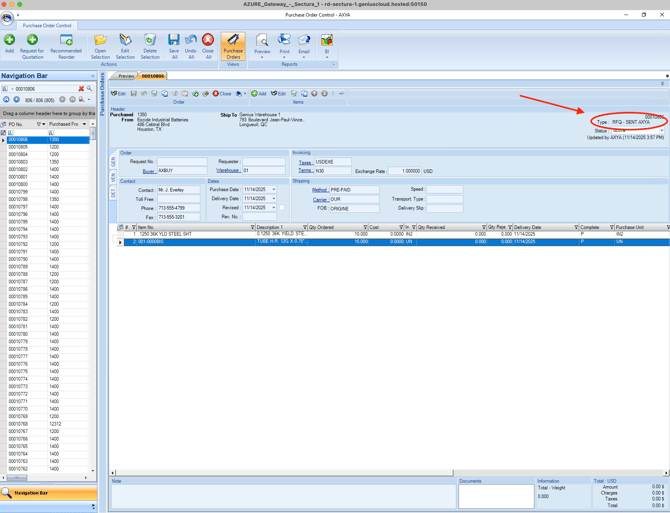
2. Accéder au RFQ dans Axya
Étape 1 — Trouver le projet
- Dans Axya, accédez à l’onglet Projets.
- Le PO synchronisé apparaîtra comme un projet nommé selon votre numéro de PO.
Étape 2 — Vérifier les articles
- Ouvrez le projet pour voir les articles, quantités et informations importées.
- Vous pouvez ajouter des notes supplémentaires au besoin.
3. Création du RFQ dans Axya
Option A — RFQs distinctes
- Sélectionnez chaque article séparément si vous devez envoyer des RFQ à différents fournisseurs.
Option B — RFQ unique
- Sélectionnez tous les articles si vous souhaitez une RFQ unique.
- Ensuite cliquez sur Créer une RFQ
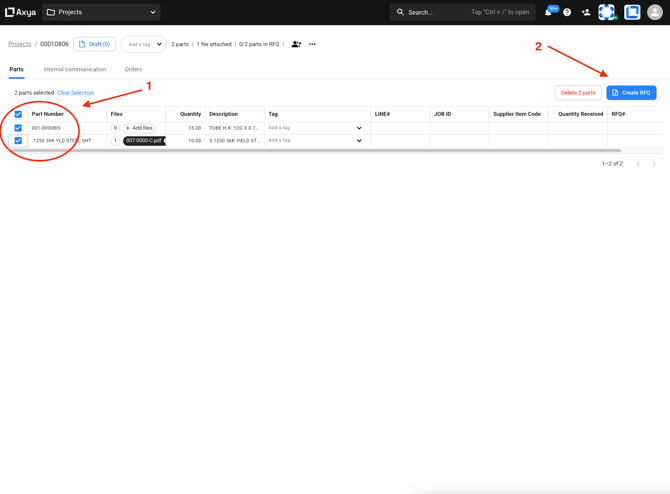
- Dans la fenêtre de création :
- Confirmez la date limite.
- Ajoutez des instructions dans le champ texte.
- Sélectionnez ou ajoutez plusieurs fournisseurs si requis.
- Confirmez la date limite.
- Cliquez sur Envoyer le RFQ.
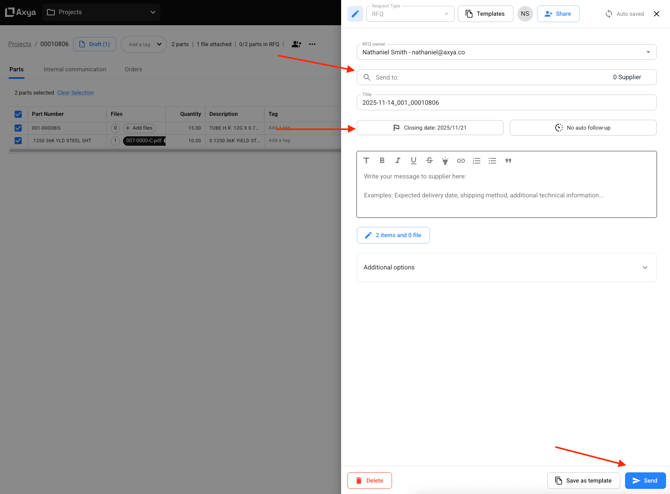
4. Traitement des réponses fournisseurs
Étape 1 — Suivre le RFQ dans Axya
- Ouvrez le RFQ dans Axya lorsque les soumissions sont reçues.
- Axya affichera :
- Les prix unitaires
- Les délais
- Les documents fournis
- Les prix totaux
- Les prix unitaires
Étape 2 — Synchronisation vers Genius
- La soumission acceptée est automatiquement transférée dans Genius.
- Important : Genius ne change pas automatiquement le fournisseur.
6. Finaliser le PO dans Genius
Après la synchronisation :
- Retournez dans votre PO dans Genius.
- Sélectionnez manuellement le fournisseur final, surtout s’il diffère du fournisseur initial.
- Envoyez le PO comme d’habitude.
Si vous avez des questions communiquez avec notre équipe de support: customerservice@axya.co